Saturs
- Atceliet abonementus iPhone tālrunī
- Alternatīvs veids, kā atcelt abonementus iPhone tālrunī
- Abonementu atcelšana Mac datorā
- Atceliet abonementus pakalpojumā iTunes
- Apple Watch abonementu atcelšana
- Vai neredzat atcelšanas iespēju? Vai trūkst abonementa?
Apple mobilajās ierīcēs ir pieejams ļoti daudz abonēšanas pakalpojumu neatkarīgi no tā, vai vēlaties iPhone 13 Pro, an iPhone XR, an iPad Mini 6, vai an Apple Watch. Varbūt esat pierakstījies Apple Music vai Wired abonements, izmantojot Apple News. Tomēr uzmanieties: šie abonēšanas pakalpojumi bieži vien jūs iepriecina ar bezmaksas izmēģinājuma piedāvājumiem, un, ja aizmirstat lai atceltu pirms izmēģinājuma perioda beigām, viņi sāks izmantot jūsu kredītkarti, līdz jūs to pārtrauksit. Kad esat abonējis produktu vai pakalpojumu, abonements tiek automātiski atjaunots, līdz jūs to anulējat.
Ieteiktie videoklipi
Viegli
5 minūtes
iPhone, iPad vai Apple Watch
Par laimi, Apple ļauj ērti pārbaudīt jūsu abonementa statusu vai pārvaldīt abonementus tādiem pakalpojumiem kā Apple Ziņas+, Apple Arcade, Apple TV+, Apple TV kanāli un abonementi lietotnēs, kurus izmēģinājāt un, iespējams, aizmirsāt par. Apmaksātās dalības atcelšana nozīmē, ka varat turpināt izmantot abonementu līdz nākamajam norēķinu periodam. Taču, ja atcelsiet abonementu pirms izmēģinājuma perioda beigām, varat nekavējoties zaudēt piekļuvi apakšprogrammai. Jebkurā gadījumā vienmēr atceliet abonementu vismaz 24 stundas pirms tā termiņa beigām, lai neradītu risku saņemt rēķinu.
Tālāk ir norādīts, kā ātri atcelt abonementus iPhone, iPad, Mac vai Apple Watch.
Atceliet abonementus iPhone tālrunī
Ir viegli pārskatīt savus pašreizējos abonementus un mainīt vai atcelt tos tieši no sava iPhone. Lūk, kā to izdarīt.
1. darbība: Iet uz Iestatījumi > [Tavs vārds] > Abonementi.

2. darbība: Atrodiet abonementu, kuru vēlaties atcelt, un pieskarieties tam.

Saistīts
- Es būšu nikns, ja iPhone 15 Pro nesaņems šo vienu funkciju
- Kā tūlīt lejupielādēt iOS 17 beta versiju savā iPhone tālrunī
- Tonnām oficiālo iPhone futrāļu Amazon Prime Day ir atlaides
3. darbība: Krāns Anulēt abonementu vai Atcelt bezmaksas izmēģinājumu apakšā.

4. darbība: Ja anulēsiet abonementu, tiks parādīts uznirstošais logs.

5. darbība: Krāns Apstiprināt lai pabeigtu atcelšanu.
Atcerieties, ka jūs joprojām varat izmantot savu abonementu vai bezmaksas izmēģinājuma versiju, līdz beidzas pašreizējais abonēšanas periods, tāpēc noteikti izmantojiet visas vēl esošā abonementa priekšrocības.
Alternatīvs veids, kā atcelt abonementus iPhone tālrunī
Ir arī otrs veids, kā pārbaudīt un atcelt abonementus iPhone tālrunī, ja jums patīk dažādība.
1. darbība: Iet uz Aplikāciju veikals > [Jūsu profila bilde] > Abonementi.
2. darbība: Tādējādi jūs nonāksit tajā pašā ekrānā, kas norādīts iepriekš, lai jūs varētu pieskarties jebkuram abonementam un atcelt to, kā aprakstīts iepriekšējā sadaļā.
Abonementu atcelšana Mac datorā
Operētājsistēmām MacOS Catalina un jaunākām versijām varat izmantot lietotni App Store, lai pārvaldītu savus abonementus.
1. darbība: Palaidiet Aplikāciju veikals lietotne.
2. darbība: Noklikšķiniet uz Ielogoties pogu vai [Tavs vārds] apakšā pa kreisi.
3. darbība: Klikšķis Skatīt informāciju virsotnē.
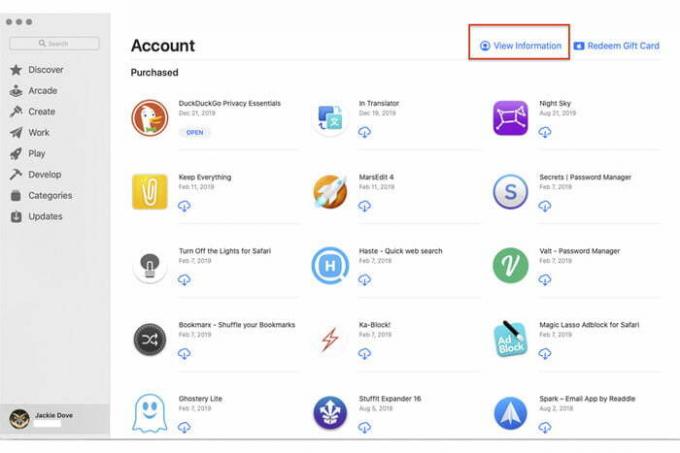
4. darbība: Ja tiek prasīts, pierakstieties ar savu Apple ID.
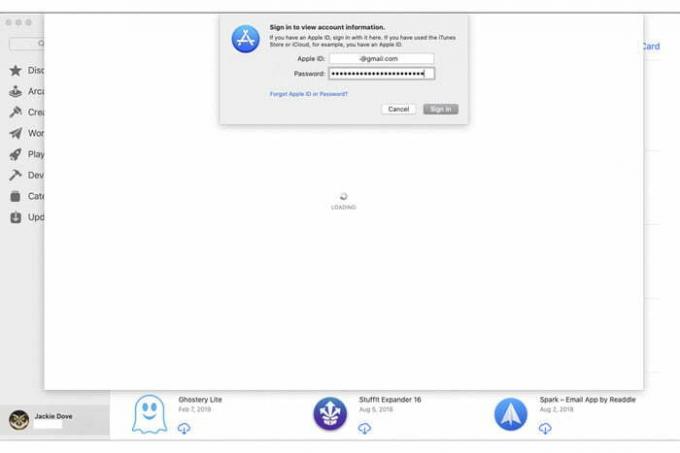
5. darbība: Iegūtajā lapā dodieties uz Abonementi > Pārvaldīt.

6. darbība: Klikšķis Rediģēt blakus jebkuram abonementam, kuru vēlaties atcelt.
7. darbība: Klikšķis Anulēt abonementu. Ja jūs neredzat Anulēt abonementu, tad abonements jau ir atcelts.
Atceliet abonementus pakalpojumā iTunes
Ar Mac operētājsistēmām, kas ir vecākas par Catalina (MacOS 10.15), varat atcelt abonementus, izmantojot iTunes.
1. darbība: Atveriet iTunes un noklikšķiniet uz Konts > Skatīt manu kontu.
2. darbība: Pierakstieties ar savu Apple ID un noklikšķiniet uz Skatīt kontu.
3. darbība: Ritiniet līdz Iestatījumi un noklikšķiniet Pārvaldīt blakus Abonementi.
4. darbība: Atrodiet attiecīgo abonementu un noklikšķiniet uz tā rakstītā Rediģēt tai blakus.
5. darbība: Klikšķiniet uz Anulēt abonementu vai Atcelt bezmaksas izmēģinājumu.
6. darbība: Jūs redzēsit uznirstošo logu, kurā tiks izceltas pašreizējā abonēšanas perioda beigas, un jūs varat noklikšķināt uz Apstiprināt lai pabeigtu atcelšanu.
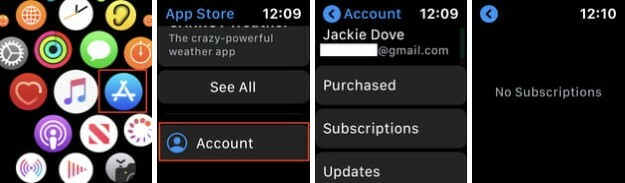
Apple Watch abonementu atcelšana
Savā Apple Watch varat darīt jebko, ko varat darīt citās mobilajās ierīcēs, tostarp pārvaldīt abonementus. Lūk, kā to izdarīt:
1. darbība: Atveriet Aplikāciju veikals lietotne pulksteņa ciparnīcā.
2. darbība: Ritiniet uz leju un pieskarieties Konts.
3. darbība: Krāns Abonementi.
4. darbība: Pieskarieties abonementam, kuru vēlaties atcelt.
5. darbība: Krāns Anulēt abonementu. Ja jums nav pašreizējo abonementu, tiks parādīts uzraksts “Nav abonementu”.
Vai neredzat atcelšanas iespēju? Vai trūkst abonementa?
Reizēm jūs varat noklikšķināt uz abonementa savā sarakstā un atklāt, ka opcija Atcelt abonementu nav pieejama. Ja tas tā ir, iespējams, jūs jau esat atcēlis pakalpojumu — meklējiet ziņojumu zem pakalpojuma nosaukuma. abonements, kurā zem abonementa nosaukuma ir rakstīts Beidzas [Datums], kas nozīmē, ka esat veiksmīgi veicis to atcēla. Ja pakalpojums pašlaik ir aktīvs, parasti zem tā būs uzraksts Atjauno [Datums].
Ja pēc iepriekš minēto ieteikumu izpildes joprojām nevarat atrast konkrētu abonementu savā iPhone tālrunī, iespējams, jums būs jāizmēģina tiešāka pieeja. Sazinieties ar pakalpojumu sniedzēju tieši vai meklējiet konkrēto lietotni, kuras darbību vēlaties atcelt. Abonēšanas veids var nozīmēt, ka, lai to pilnībā atceltu, būs jāsastopas ar dažiem kaitinošiem šķēršļiem.
Redaktoru ieteikumi
- Tikko izsolē par traku summu tika pārdots iPhone
- Kā savā iPhone tālrunī atbrīvoties no kāda cita Apple ID
- Apple jaunākais iPhone SE šodien var tikt pie jums par 149 USD
- Kā tiešraides fotoattēlu pārvērst par videoklipu savā iPhone tālrunī
- Kā pievienot logrīkus iPhone bloķēšanas ekrānam operētājsistēmā iOS 16
Uzlabojiet savu dzīvesveiduDigitālās tendences palīdz lasītājiem sekot līdzi steidzīgajai tehnoloģiju pasaulei, izmantojot visas jaunākās ziņas, jautrus produktu apskatus, ieskatu saturošus rakstus un unikālus ieskatus.




